本篇内容主要讲解“HTML5怎么用动画的表现形式装载图像 ”,感兴趣的朋友不妨来看看。本文介绍的方法操作简单快捷,实用性强。下面就让小编来带大家学习“html5怎么用动画的表现形式装载图像 ”吧!
本篇内容主要讲解“HTML5怎么用动画的表现形式装载图像 ”,感兴趣的朋友不妨来看看。本文介绍的方法操作简单快捷,实用性强。下面就让小编来带大家学习“html5怎么用动画的表现形式装载图像 ”吧!
示例使用HTML5的canvas标签和javascript脚本,简单的编写了装载图片效果,请使用支持HTML5的浏览器预览效果:
下图为以逐渐横向栅格的效果图
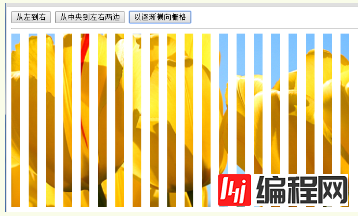
html部分:
XML/HTML Code复制内容到剪贴板
<!DOCTYPE html>
<html lang="en">
<head>
<meta charset="UTF-8">
<title>html5 装载图片</title>
</head>
<body>
<button onclick="drawImg1()">从左到右</button>
<button onclick="drawImg2()">从中央到左右两边</button>
<button onclick="drawImg3()">以逐渐横向栅格</button>
<hr/>
<canvas class="canvas" id="canvas" width="600" height="300"></canvas>
</body>
</html>
JavaScript部分:
XML/HTML Code复制内容到剪贴板
//初始化
var canvas = document.getElementById("canvas"),
context = canvas.getContext("2d"),
image = new Image();
image.src = "img/test.jpg";
//从左到右加载方法
function drawImg1(){
var drawWidth = 0,
interval = setInterval(function(){
context.drawImage(image, 0, 0, drawWidth, image.height, 0, 0, drawWidth, image.height);
drawWidth += 20;
if(drawWidth > canvas.width) clearInterval(interval);
},100);
}
//从中央向左右两边拉开加载方法
function drawImg2(){
var drawWidth = 0,
drawLeft = canvas.width/2,
interval = setInterval(function(){
context.drawImage(image, drawLeft, 0, drawWidth, image.height, drawLeft, 0, drawWidth, image.height);
drawWidth += 20;
drawLeft -= 10;
if(drawLeft < 0) clearInterval(interval);
},100);
}
//以逐渐横向栅格加载方法
function drawImg3(){
var drawWidth = 0,
spaceWidth = canvas.width/20, //10指分割的块数
interval = setInterval(function(){
for(var i = 0;i<20;i++){
context.drawImage(image, i*spaceWidth, 0, drawWidth, image.height, i*spaceWidth, 0, drawWidth, image.height);
}
drawWidth += 5;
if(drawWidth > spaceWidth) clearInterval(interval);
},100);
}
以上内容是小编给大家介绍的HTML5 用动画的表现形式装载图像,希望对大家有所帮助!
到此,相信大家对“HTML5怎么用动画的表现形式装载图像 ”有了更深的了解,不妨来实际操作一番吧!这里是编程网网站,更多相关内容可以进入相关频道进行查询,关注我们,继续学习!
--结束END--
本文标题: HTML5怎么用动画的表现形式装载图像
本文链接: https://lsjlt.com/news/77688.html(转载时请注明来源链接)
有问题或投稿请发送至: 邮箱/279061341@qq.com QQ/279061341
2022-06-04
2022-06-04
2022-06-04
2022-06-04
2022-06-04
2022-06-04
2022-06-04
2022-06-04
2022-06-04
2022-06-04
回答
回答
回答
回答
回答
回答
回答
回答
回答
回答
0